Varför Wsappx orsakar hög CPU-användning och hur man åtgärdar det
Om din dator är trög(computer is sluggish) är ett av sätten att undersöka vad som orsakar problemet att kontrollera Aktivitetshanteraren(Task Manager) . Även om Aktivitetshanteraren(Task Manager) visar de pågående processerna som kan täppa till alla resurser, förklarar den inte nödvändigtvis vad de betyder.
Wsappx är en av de obekanta tjänsterna du kommer att se i Aktivitetshanteraren(Task Manager) . Men även om du kan se wsappx-processen är det inte helt klart vad den gör. Och varför tar det upp en betydande del av dina CPU- och diskresurser?
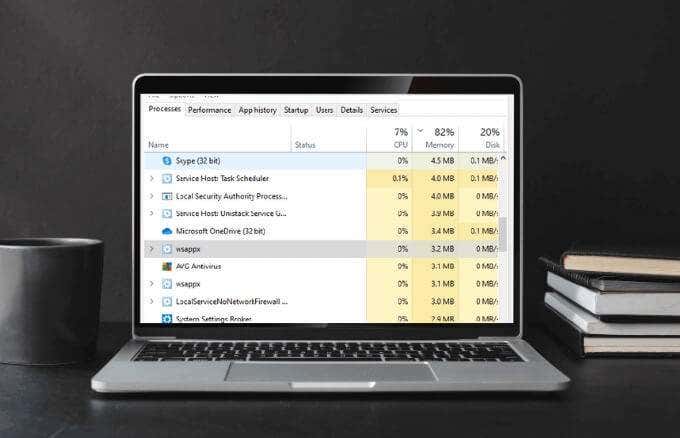
I den här artikeln kommer du att lära dig varför wsappx orsakar hög CPU-användning(high CPU usage) och hur du åtgärdar det.
Vad är Wsappx?(What Is Wsappx?)
Wsappx är en legitim Windows-tjänst(Windows service) som är välkänd för att orsaka både hög disk- och CPU- användning. Tjänsten, som hanterar Microsoft Store (tidigare Windows Store ) och Universal app-plattformen, är igång hela tiden. Mängden resurser den använder kan dock vara minimal eller avsevärt hög beroende på vad du gör.
Om du till exempel installerar en Microsoft Store -app eller datorprogramvara utanför Store kommer wsappx-processen att använda mer CPU- eller diskresurser. Samma sak händer när du kör, uppdaterar eller tar bort en app.
Varför Wsappx orsakar hög CPU-användning(Why Wsappx Causes High CPU Usage)
I Windows 10 har wsappx-processen delprocesser som kallas Client License Service eller ClipSVC och AppX Deployment Service eller AppXSVC .
ClipSVC -(ClipSVC) tjänsten hanterar licensiering och skyddar mot piratkopiering(protects against piracy) för Store - appar medan AppXSVC distribuerar appar så att den körs när du installerar, uppdaterar eller tar bort en app. Således, om du inaktiverar någon av dessa tjänster, kommer Store -appar inte att fungera.
När underprocesserna är aktiva och körs kommer du att se användningen av wsappx-processen öka. Även om wsappx är en viktig systemprocess(vital system process) , behöver den inte vara aktiverad hela tiden. Det behövs bara när du vill installera, uppdatera eller ta bort Store -appar.
Obs(Note) : Om du använder en Microsoft Store -app och får ett felmeddelande angående licensiering måste du aktivera tjänsterna ClipSVC(ClipSVC) och AppXSVC .
Vad man ska göra när Wsappx orsakar hög CPU-användning(What to Do When Wsappx Causes High CPU Usage)
När du ser att wsappx använder en betydande del av din CPU finns det flera korrigeringar för att lösa problemet.
Kör en virussökning(Run a Virus Scan)

Om din dator har ett virus eller skadlig programvara(computer has a virus or malware) kan det orsaka användningstoppar i olika Windows -processer. Detsamma gäller om några nedladdade eller Microsoft Store -appar är infekterade. Att köra en genomsökning av virus eller skadlig programvara hjälper dig att utesluta möjligheten att sådana hot är orsaken till hög CPU- användning på din dator.
Uppdatera Windows(Update Windows)
Om Microsoft Store inte öppnas(Microsoft Store won’t open) eller om det finns ett problem med programmet, kontrollera om det finns några väntande Windows-uppdateringar(Windows Updates) och installera dem.
- För att söka efter Windows-uppdateringar(Windows Updates) , välj Start > Settings > Update & security .
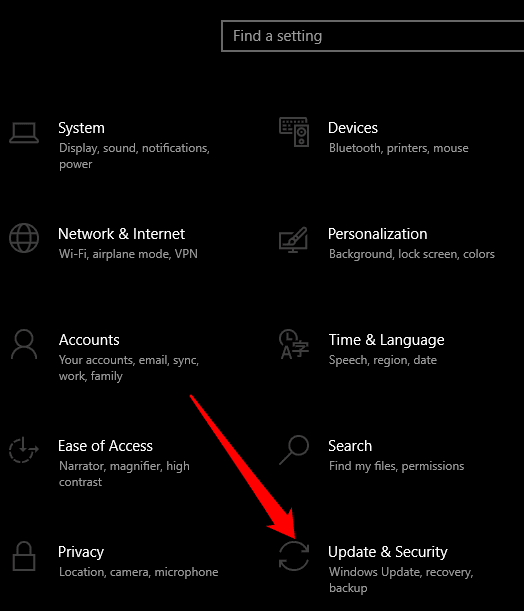
- Välj sedan Windows Updates och kontrollera den högra rutan för eventuella väntande uppdateringar.

Avinstallera nyligen installerade appar(Uninstall Recently Installed Apps)
Ibland kan hög CPU- användning bero på en app som du nyligen installerat. Avinstallera i så fall appen(uninstall the app) och starta om datorn. Om detta löser problemet med hög CPU- användning, försök att installera om appen och se om problemet kvarstår.
- För att avinstallera en app, öppna Kontrollpanelen (Control)och( Panel) välj Program(Programs) .

- Välj sedan Avinstallera ett program(Uninstall a Program) under avsnittet Program och funktioner .(Programs and Features)

- Hitta appen du vill avinstallera, högerklicka på den och välj Avinstallera(Uninstall) .
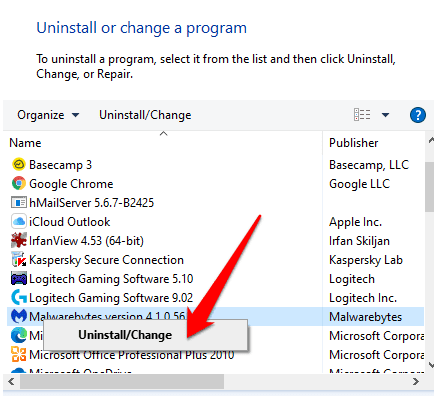
Tilldela mer virtuellt minne(Allocate More Virtual Memory)
Att öka datorns virtuella minne kan bidra till att minska den höga CPU- användningen.
- För att göra detta, högerklicka på Start > Search och skriv Prestanda(Performance) i sökrutan. Välj Justera utseende och prestanda för Windows(Adjust the appearance and performance of Windows) .

- Välj sedan fliken Avancerat(Advanced) , gå till Virtuellt minne(Virtual Memory) och välj Ändra(Change) .

- Avmarkera rutan Hantera automatiskt växlingsfilstorlek för alla enheter(Automatically manage paging file size for all drives) .

- Välj din enhet(drive) och välj sedan Anpassad storlek(Custom size) .

- Om du känner till enhetens RAM -minne ställer du in det som den ursprungliga storleken (i MB(MBs) ) och ställer in den maximala storleken som dubbelt så stor som RAM - minnet. Välj Set > OK och starta om datorn.
Inaktivera Microsoft Store(Disable Microsoft Store)
Du kan inaktivera Microsoft Store med hjälp av grupprincipredigeraren(Group Policy Editor) eller registerredigeraren.
- För att inaktivera Microsoft Store med hjälp av grupprincipredigeraren(Group Policy Editor) anger du gpedit.msc(gpedit.msc) i sökrutan och trycker på Retur(Enter) för att öppna grupprincipredigeraren.

- Välj sedan Administrativa mallar(Administrative Templates) under Datorkonfiguration(Computer configuration) .
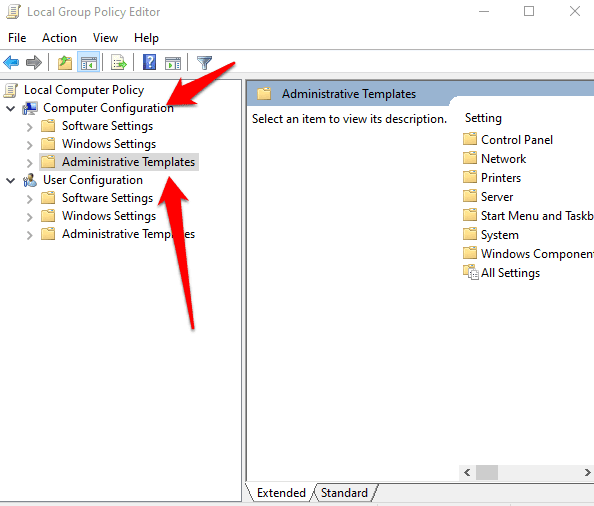
- Dubbelklicka på Fönsterkomponenter(Window Components ) och välj Butik(Store) .

- Dubbelklicka på Store och leta efter inställningen Stäng av Store-applikationen(Turn off Store application) i den högra rutan.
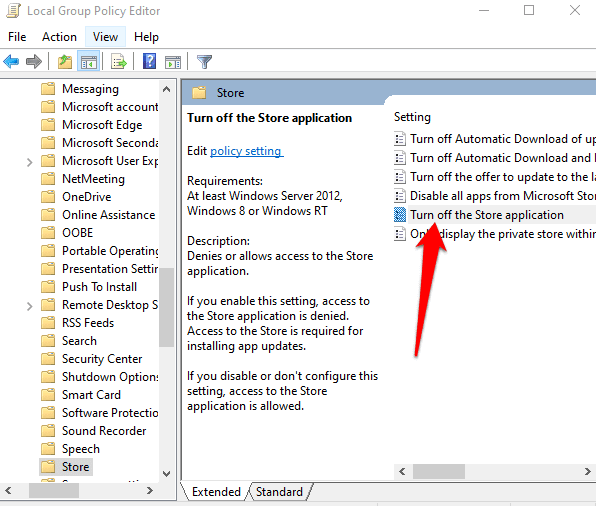
- Dubbelklicka på Stäng av Store(Turn off Store) - applikationen för att öppna dess inställningsfönster och välj sedan Enabled > OK .

Om din Windows - version saknar alternativet Group Policy Editor kan du inaktivera Microsoft Store med hjälp av Registereditorn(Registry Editor) .
- För att göra detta, högerklicka på Start > Run .
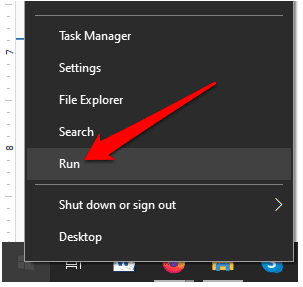
- Skriv regedit och tryck på Enter för att öppna Registereditorn.

- Gå till följande nyckel:
HKEY_LOCAL_MACHINE\SOFTWARE\Policies\Microsoft\WindowsStore

- Skapa ett nytt DWORD- värde i Windows Store - nyckeln och märk det RemoveWindowsStore . Skriv 1 i värdefältet. Starta om din dator och kontrollera om wsappx CPU - användning är minimal.
Obs!(Note) Att inaktivera Windows Store rekommenderas inte om du behöver frekventa automatiska uppdateringar för appar(automatic updates for apps) som Foton(Photos) , Kalkylator(Calculator) , Mail , Filmer(Movies) & TV och OneNote . Dessutom kan du inte installera eller uppdatera Windows Store - appar från tredje part när Windows Store är inaktiverat.
Inaktivera automatiska butiksappuppdateringar(Disable Automatic Store App Updates)
Ett annat sätt att minska wsappx höga CPU- användning är att inaktivera automatiska uppdateringar för Store -appar för att hindra dem från att uppdatera utan din inblandning.
- För att göra detta, skriv Store i sökrutan och välj Microsoft Store för att öppna den.
- Klicka på menyn(Menu) uppe till höger i butiksfönstret(Store) och välj Inställningar(Settings) .
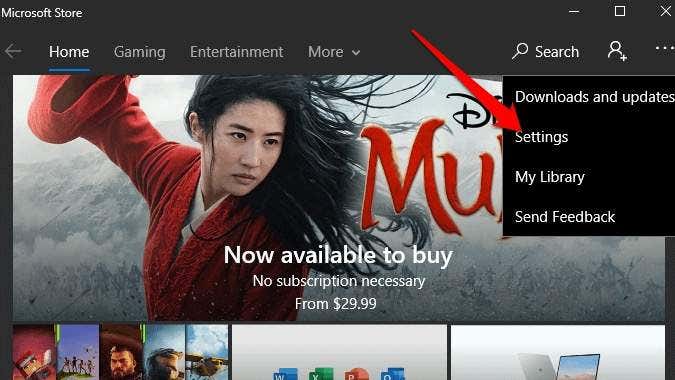
- Växla skjutreglaget Uppdatera appar automatiskt(Update apps automatically) för att stänga av det(Off) . Detta låter dig utlösa appuppdateringar manuellt.

- Klicka på menyn(Menu) igen, välj Nedladdningar och uppdateringar(Downloads and Updates) och välj Hämta uppdateringar(Get updates) för att söka efter uppdateringar. Om du hittar några viktiga uppdateringar, installera dem.

Obs!(Note) Att komma ihåg att söka efter uppdateringar manuellt är inte lätt för de flesta. Dessutom är appar en stor del av Windows 10 -operativsystemet, så om inte de automatiska uppdateringarna stoppar ditt system rekommenderar vi inte att inaktivera dem.
Ta bort Bloatware och Stoppa bakgrundsappar(Remove Bloatware and Stop Background Apps)
Bloatware och bakgrundsappar tenderar att köras när du inte vill att de ska göra det, vilket ökar CPU- användningen på din dator. Att ta bort bloatware säkerställer att de inte fortsätter att uppdatera i bakgrunden och förbrukar resurser.
- För att ta bort bloatware, välj Start > Settings > Apps > Apps & Features för att se alla appar som är installerade på din dator. Du kan avinstallera alla appar som du inte använder, inklusive förinstallerade skräp- och andra papperskorgar.
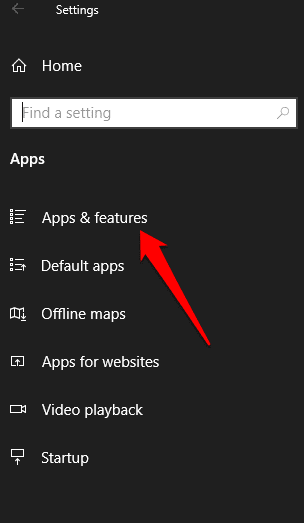
- För att förhindra att appar körs i bakgrunden, välj Start > Settings > Privacy > Background Apps under Appbehörigheter(App Permissions) .

Att inaktivera bakgrundsappar från att köras innebär att appen inte kan söka efter nya aviseringar när den inte används. Du kan inaktivera bakgrundsappar som du aldrig använder eller växla reglaget för att helt inaktivera alla bakgrundsappar.
Andra korrigeringar att prova(Other Fixes to Try)
- Ändra AppXSVC-värde(Change AppXSVC Value) i registret(Registry) . Du kan göra detta i Registereditorn(Registry Editor) . Navigera(Navigate) till följande tangent och ändra startvärdet(Start) till 4 .
HKEY_LOCAL_MACHINE\SYSTEM\ControlSet001\Services\AppXSvc
- Utför en ren uppstart för att få Windows att köra startprogram och några viktiga drivrutiner så att du kan kontrollera om den höga CPU- användningen orsakas av startprogram.
Hantera CPU-belastning(Manage CPU Load)
Om du använder Microsoft Store eller om appar uppdateras i bakgrunden kan du uppleva problemet med wsappx hög CPU- användning på din dator, om än tillfälligt. Prova lösningarna ovan och se om wsappx går tillbaka till normala nivåer.
Related posts
Hur man fixar audiodg.exe hög CPU-användning på Windows 11/10
Varför Dwm.exe orsakar hög CPU-användning och hur man åtgärdar det
Varför Ntoskrnl.Exe orsakar hög CPU och hur man åtgärdar det
Hur man fixar Service Host (SysMain) hög diskanvändning i Windows 11/10
Vad är en CPU och vad gör den?
Så här åtgärdar du felet "Server IP-adress kunde inte hittas" i Google Chrome
Vad är atiedxx.exe och varför orsakar det hög CPU-användning?
9 korrigeringar när Microsoft Edge fortsätter att krascha
Vad du ska göra om du är utestängd från ditt Google-konto
Print Screen-knappen fungerar inte i Windows 10? Hur man fixar det
Vad du ska göra om du tror att din dator eller server har infekterats med skadlig programvara
YouTubes pausknapp försvinner inte? 6 sätt att fixa
FIX: Non-System Disk or Disk Error i Windows
Så här åtgärdar du felet "Windows Resursskydd kunde inte utföra den begärda åtgärden".
Kan SD-kort inte läsas? Så här åtgärdar du det
Hur man åtgärdar ett Err_Cache_Miss-fel i Google Chrome
Vad du ska göra om du har glömt ditt lösenord eller e-post för Snapchat
Så här fixar du felet 'RPC-servern är inte tillgänglig' i Windows
Ska jag köpa eller bygga en PC? 10 saker att tänka på
Så här åtgärdar du problem med Google Stadia-fördröjning
